다중PC제어프로그램 소개
안녕하세요. 이번 시간에는 제가 한 때 유용하게 사용했던 프로그램에 대해서 설명해드리도록 하겠습니다.
컴퓨터를 여러대 사용하다보면 마우스와 키보드도 같이 사용해야 하기 때문에 책상에 자리를 많이 차지하기 일쑤입니다. 그게 아니라면 KVM 스위치를 별도로 구매해서 사용해야 하는데 컴퓨터 수가 늘어날 수록 가격이 비싸지는 단점이 있습니다. 그래서 아무것도 모르던 시절에 구글링을 하다가 알게된 프로그램입니다. 제 20대에 빼놓을 수 없는 프로그램 중 하나였습니다. Input Director라는 프로그램입니다. 업데이트를 멈춘 줄 알았는데 지금도 하고 있네요. GUI가 훨씬 더 멋있어졌습니다.
주요 기능
- Seamless Transition
- 마우스 포인터를 한 컴퓨터의 화면 가장자리로 이동시키면, 마치 연결된 두 번째 모니터처럼 다른 컴퓨터의 화면으로 쉽게 전환됩니다.
- 클립보드 공유
- 한 컴퓨터에서 복사한 텍스트나 파일을 다른 컴퓨터에 붙여넣기 할 수 있습니다.
- 손쉬운 설정
- 기본적인 네트워크 설정만으로 간단하게 여러 컴퓨터를 연결할 수 있습니다.
- 단축키 지원
- 사용자 지정 단축키를 설정하여 특정 컴퓨터로 바로 전환할 수 있습니다.
- 윈도우 전용
- Input Director는 주로 Windows 환경에서 사용되며, 다양한 Windows 버전을 지원합니다.
- 부팅 시 자동 시작
- 컴퓨터 시작 시 자동으로 실행되어 사용 준비를 할 수 있습니다.
- Encryption
- 보안을 위해 모든 통신을 암호화할 수 있습니다.
Input Director(인풋디렉터)
소개
Input Director는 주로 다중 컴퓨터 환경에서 한 컴퓨터의 키보드와 마우스로 다른 컴퓨터들을 제어하기 위한 소프트웨어입니다. 유사한 소프트웨어로는 Synergy가 있습니다.
Master와 Slave
Input Director는 시스템을 "Master"와 "Slave"로 나눕니다. Master 컴퓨터는 키보드와 마우스 입력을 제어하는 컴퓨터입니다. Slave 컴퓨터들은 Master 컴퓨터의 키보드와 마우스 입력을 받아들이는 컴퓨터들입니다.
화면 전환
사용자는 마우스를 화면의 가장자리로 움직여서 다른 컴퓨터의 화면으로 전환할 수 있습니다. 예를 들면, 왼쪽 컴퓨터에서 오른쪽 컴퓨터 화면으로 마우스를 넘기려면 마우스를 오른쪽 끝으로 움직이면 됩니다.
설정 방법
설치를 끝내고 실행하면 뜨게되는 메인화면입니다. 창의 길이가 맞지 않아서 버튼이 가려지거나 다른 버튼끼리 서로 겹치게 보이는데 이건 창의 길이를 가로로 늘리면 해결됩니다. 저도 새로운 GUI는 처음 사용해보는데 신기하네요. 제 PC정보가 떠서 일단 가려주었습니다. 마스터 컴퓨터뿐만 아니라 슬래이브 컴퓨터에도 Input Director를 설치해주어야 합니다.

마스터로 사용할 컴퓨터의 Input Director에서 Client Systems 탭을 누릅니다. 그리고 Add 버튼을 눌러줍니다.

그럼 아래의 화면을 보실 수 있는데요. 여기서 Details 항목에서 Hostname 빈칸에 슬래이브로 사용할 컴퓨터의 IP 주소를 입력해줍니다. 슬래이브 컴퓨터에서 Input Director의 초기화면을 보시면 IP 주소를 확인하실 수 있습니다. Primary IP Address 라고 써있는 주소를 입력해주시면 됩니다. 그리고 나서 아래의 OK 버튼을 누르면 됩니다.
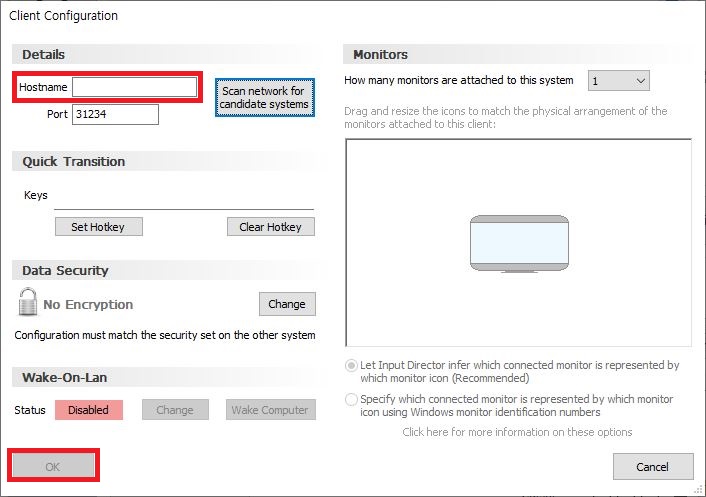
그럼 슬래이브 컴퓨터 화면에서 다음과 같은 알림창이 뜹니다. 모자이크처리된 부분은 마스터 컴퓨터의 Hostname입니다. 예(Y) 버튼을 눌러주면 연결이 됩니다.

연결 요청을 수락하게 되면 빨간색 박스안에 X 표시였던 연결상태가 V 표시로 바뀌게 된걸 확인하실 수 있습니다. 아래의 그림에서 Director와 슬래이브 IP가 적힌 모니터를 확인하실 수 가 있는데요, 위치를 바꾸실 수가 있습니다. 물리적인 모니터 위치에 맞게 드래그해서 좌우를 바꾸실 수 있으니 사용자에 맞게 조절하시면 됩니다.

마무리하며..
Input Director는 멀티 컴퓨터 환경에서의 생산성을 극대화해주는 도구입니다. 이를 사용하면 불필요한 추가 장비 구매 없이도 효율적인 작업 공간을 구현할 수 있습니다. 특히 여러 컴퓨터를 효과적으로 관리하려는 사용자에게 이 소프트웨어는 그 가치를 증명합니다.
여기까지 다중PC제어프로그램에 대해서 알아보았습니다. 살면서 한번쯤은 빛을 발하는 프로그램입니다. 꼭 알아두셨다가 유용하게 사용하시길 바랍니다. 긴 글 읽어주셔서 감사합니다. 다음에도 유용한 프로그램으로 찾아뵙겠습니다.
이 외 유용한 프로그램
[인터넷프로그램] 구글 크롬(Chrome) 사용법 다운로드 알아보기
[파일이름일괄변경프로그램] 다크네이머(DarkNamer), 배치네이머(BatchNamer) 사용법 다운로드 알아보기 (feat. 딥러닝 커스텀 데이터셋)
[메모프로그램] Notepad++(노트패드++) 사용법 다운로드 알아보기
[텍스트추출프로그램] 캡처 도구(Snipping Tool) 사용법 알아보기
[엔비디아/ChatWithRTX/AI챗봇프로그램] 내 컴퓨터에서 직접 Chat GPT 돌려보기
'모르면 후회하는 윈도우 프로그램' 카테고리의 다른 글
| [압축프로그램] 반디집 사용법 다운로드 알아보기 (2) | 2023.10.09 |
|---|---|
| [메모프로그램] Notepad++(노트패드++) 사용법 다운로드 알아보기 (0) | 2023.10.01 |
| [동영상녹화프로그램] ShareX에 대해서 (0) | 2023.08.01 |
| [백신프로그램] Avira, Avast에 대해서 (2) | 2023.06.06 |
| [윈도우/윈도우11] 작업 예약 프로그램이 권한 상승(사용자 계정 컨트롤, UAC)을 요구할 때, 별도의 확인없이 자동으로 실행시키는 법 (0) | 2023.05.14 |



